如何配置環繞聲 PhysX 配置
已發表: 2022-10-13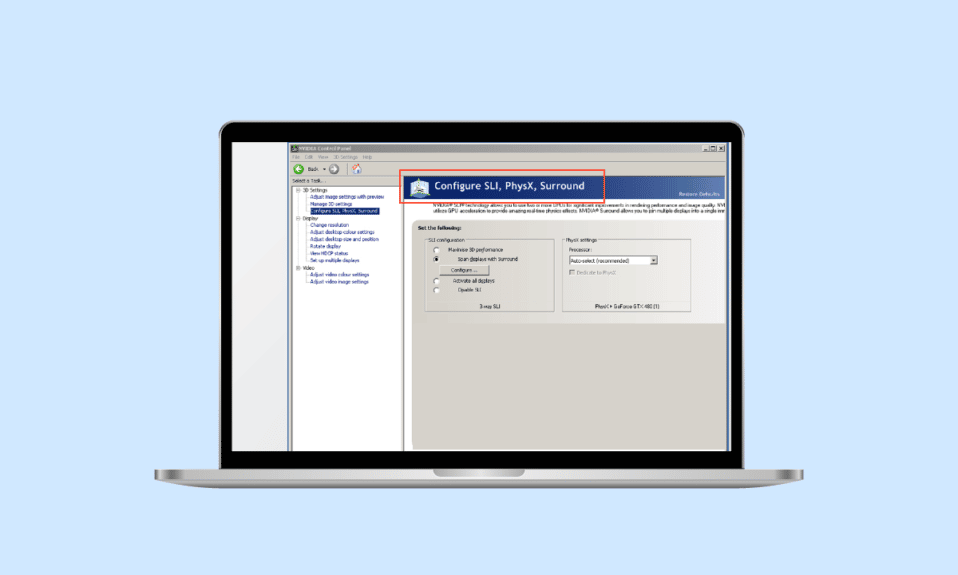
任何視頻遊戲都包含三個主要組成部分:遊戲玩法、圖形和聲音。 在某些遊戲中,圖形比遊戲玩法更重要,反之亦然。 最終,這取決於遊戲玩家和他/她的喜好。 然而,平衡總是在任何好的遊戲中保持。 想像一下,玩一款畫面精美但沒有故事或背景的遊戲,會很無聊,屬於單調的賽車遊戲。 任何遊戲玩法都包括遊戲世界的故事、角色的背景故事、目標、衝突、主題等等。 同樣,任何遊戲的圖形都包含大多數玩家不完全了解的多種元素,例如 FPS、深度、顏色、渲染和運動。 因此,在本指南中,我們將幫助您了解如何配置環繞聲 PhysX 處理器,以及如何正確設置任何與圖形相關的設置,從而以應有的方式增強您的遊戲體驗。 此外,堅持到底,我們將盡力解決您關於遊戲處理器和圖形的所有疑問和錯誤。
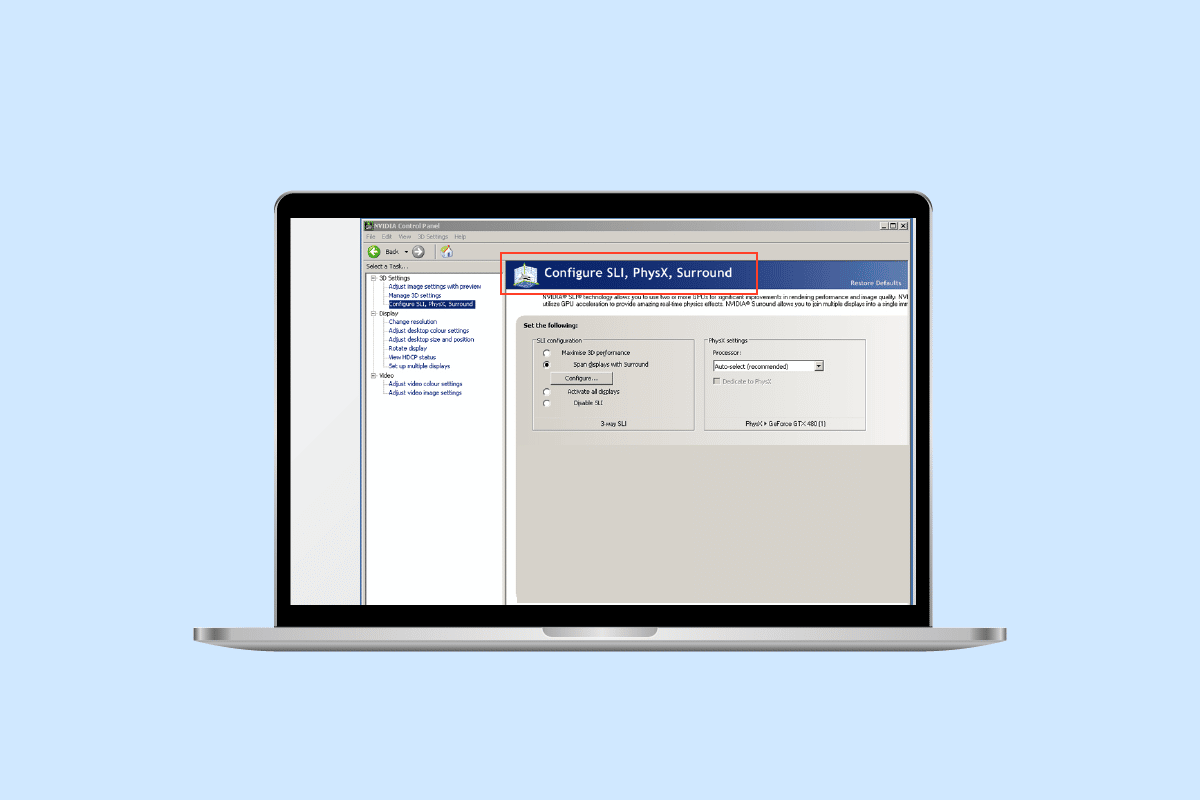
內容
- 如何在 NVIDIA 控制面板中配置 Surround PhysX 配置
- 在 NVIDIA 控制面板中配置 Surround PhysX 的設置是什麼?
- 如何開啟 PhysX 處理器
- 配置 Surround PhysX 的步驟
- 如何選擇 PhysX CPU 或 GPU?
- 如何修復 PhysX 處理器錯誤
- 方法 1:更改 PhysX 設置
- 方法二:更新顯卡驅動
- 方法 3:更改 Windows 圖形設置
- 方法 4:更新 Windows
- 方法 5:更新 BIOS
如何在 NVIDIA 控制面板中配置 Surround PhysX 配置
NVIDIA 的 PhysX 或物理處理器是一種物理引擎圖形技術,旨在通過將額外任務從 CPU 轉移到 GPU 來改善遊戲視覺效果。 任何遊戲都需要一定數量的物理計算,通常由 CPU 處理。 將此任務轉移到 GPU 可以最大化遊戲渲染。 遊戲中的物理計算是關於物體和事物如何移動並對遊戲環境做出反應。
在 NVIDIA 控制面板中配置 Surround PhysX 的設置是什麼?
啟用 PhysX 後,它可以在遊戲中實現逼真的視覺效果以及許多其他通常被禁用或受限的額外細節。 例如,在任何有火的幀中,如果啟用了 PhysX,它將顯示逼真的陰影、紋理和從中冒出的煙霧,而禁用 PhysX 時僅開火。 為了顯示逼真的煙霧和火元素,CPU 會執行有關煙霧的方向、流動以及它如何與其他對象交互的計算,這需要大量的處理能力。 啟用 PhysX 後,它會分發到 GPU。 要打開 PhysX 並獲得最佳 NVIDIA PhysX 設置,請按照下列步驟操作。
如何開啟 PhysX 處理器
啟用 PhysX 的一些主要好處是遊戲將以更高的 FPS 運行更流暢,並且視覺效果將盡可能接近真實環境。 通常,GPU 負責渲染視覺效果。 但是,PhysX 也執行物理計算。 默認情況下,PhysX 設置為 CPU 或自動,遊戲自行決定何時將任務分配給 GPU。 要啟用 PhysX,請執行以下步驟:
注意:要配置環繞聲 PhysX,需要NVIDIA 控制面板。 如果未預裝,您可以從 Microsoft Store 獲取它。
1. 右鍵單擊桌面空白區域的任意位置,然後單擊NVIDIA 控制面板。
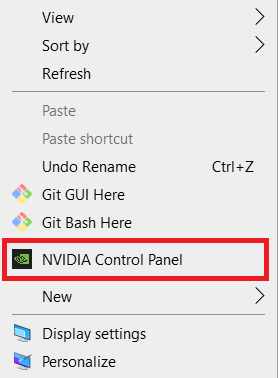
2. 在 3D 設置下拉菜單下,單擊管理 3D 設置。
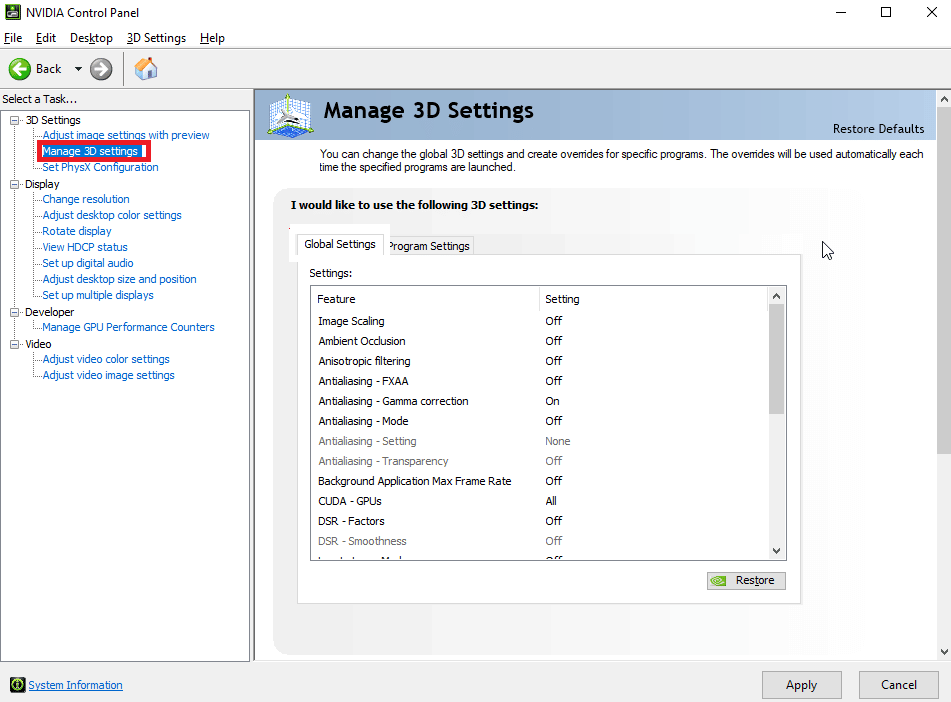
3. 然後,進入全局設置選項卡並從首選圖形處理器下拉菜單中選擇高性能 NVIDIA 處理器。
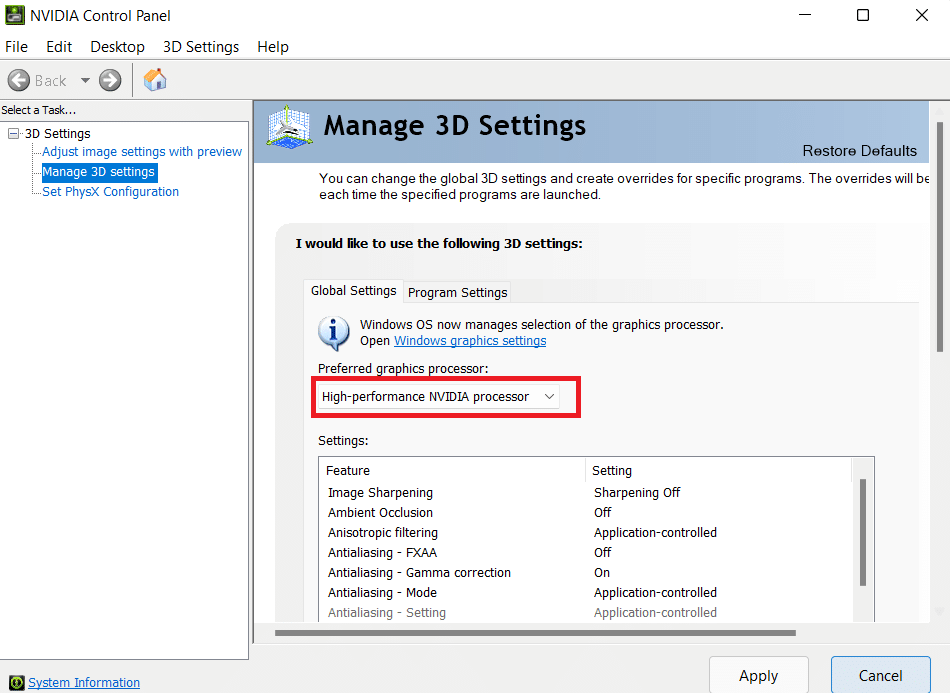
4. 在其下方,向下滾動到OpenGL 渲染 GPU選項並雙擊它。 然後,從下拉菜單中將其從自動更改為您的圖形處理器。
5. 然後,點擊應用。
6. 現在,從 3D 設置下拉菜單中單擊設置 PhysX 配置。
7. 從 PhysX 處理器下拉菜單中,選擇您的處理器。
8. 然後,單擊應用以保存更改。
另請閱讀:修復 NVIDIA 顯示設置不可用錯誤
配置 Surround PhysX 的步驟
如果您有多個顯示器並使用多屏幕設置,那麼為什麼不利用它並在您的所有屏幕而不是一個屏幕上享受遊戲的視覺效果。 借助 NVIDIA Surround,遊戲玩家可以將多達 5 台顯示器與 GeForce GPU 結合起來,獲得身臨其境的遊戲體驗。 按照以下步驟配置環繞聲 PhysX:
注意:並非所有遊戲/應用程序和 NVIDIA GPU 都支持環繞聲技術。
1. 打開NVIDIA 控制面板。
2. 然後,在 3D 設置下拉菜單下,如果您有一個兼容卡,請單擊配置環繞、Physx選項。
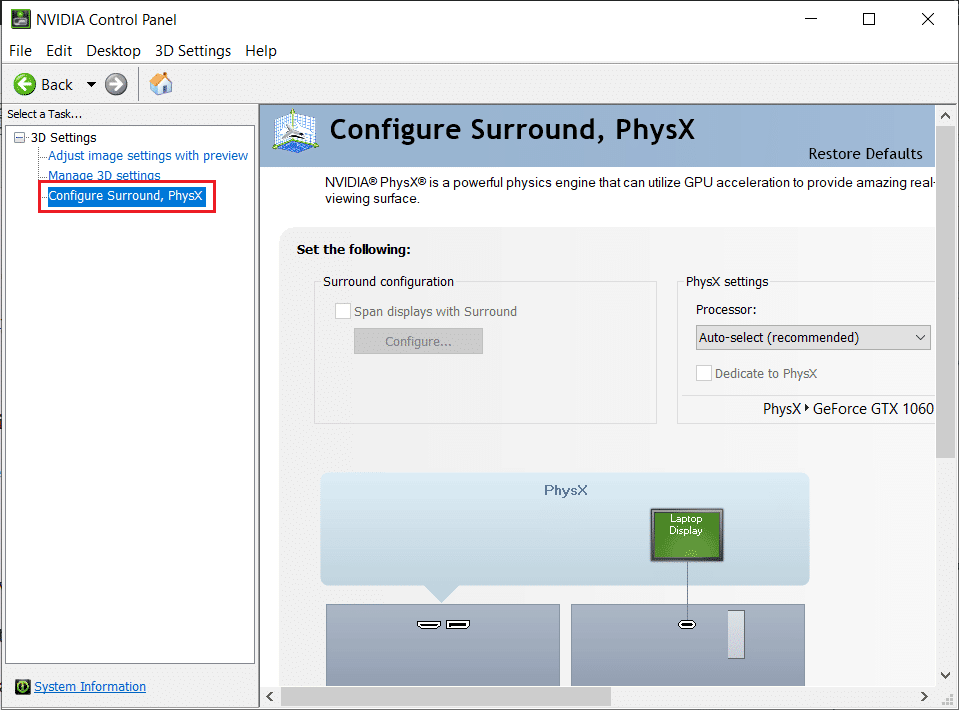
3. 單擊帶環繞複選框的跨度顯示,然後單擊配置。
4. 之後,您可以配置顯示設置、拓撲、對齊方式、方向、分辨率、刷新率、邊框校正等。 確保在所有顯示器上設置相同的刷新率和分辨率。
5. 配置完成後,點擊啟用環繞。 現在屏幕將被拉伸到多台顯示器上。
如何選擇 PhysX CPU 或 GPU?
很多用戶提出了選擇 PhysX CPU 還是 GPU 的問題。 這是一個有趣的問題,答案取決於遊戲和您的系統規格。 您可以使用特定遊戲或應用程序在您的系統上簡單地執行一個小測試。 啟動遊戲,首先在 CPU(自動)上測試,然後在 GPU 上測試。 當您將 PhysX 設置為自動時,遊戲會自動配置 NVIDIA PhysX 設置並在 CPU 和 GPU 之間進行選擇。 但是,有時在選擇自動選項的情況下,CPU 會消耗 90% 到 95%,這對於想在玩遊戲時也使用其他應用程序的人來說可能是一個問題。 因此,出於這些原因,將 PhysX 設置為 GPU,這樣可以更好地讓其他應用程序在後台運行,並以驚人的視覺效果獲得更快的遊戲性能。
如何修復 PhysX 處理器錯誤
如果您在玩遊戲時遇到持續延遲或無法啟動遊戲,這可能是由於處理器錯誤或您的系統無法使用/檢測遊戲和其他應用程序的專用 GPU。 要解決此問題,請嘗試以下方法:
方法 1:更改 PhysX 設置
將 PhysX 設置為自動意味著它將在需要時同時使用 CPU 和 GPU。 在使用某些應用程序時,系統可能會變得混亂,無法檢測到專用顯卡。 然後將 PhysX 設置從 Auto 更改為您的顯卡。 要將您的 GPU 設置為默認值,請按照以下步驟操作:

1. 按Windows 鍵,鍵入NVIDIA 控制面板,然後單擊打開。
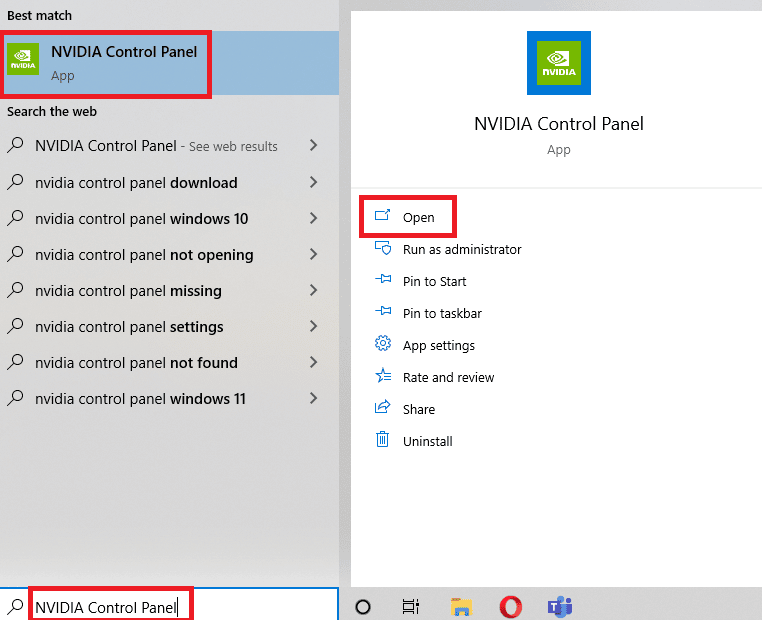
2. 現在,從 3D 設置下拉菜單中單擊設置 PhysX 配置。
3. 從 PhysX 處理器下拉菜單中,選擇自動選擇。
4. 最後,點擊應用。
方法二:更新顯卡驅動
沒有驅動程序,GPU 就無法運行。 如果驅動程序過時或遇到一些損壞的文件,則係統可能無法正確檢測到顯卡。 這是有關如何在 Windows 10 中更新顯卡驅動程序的指南。
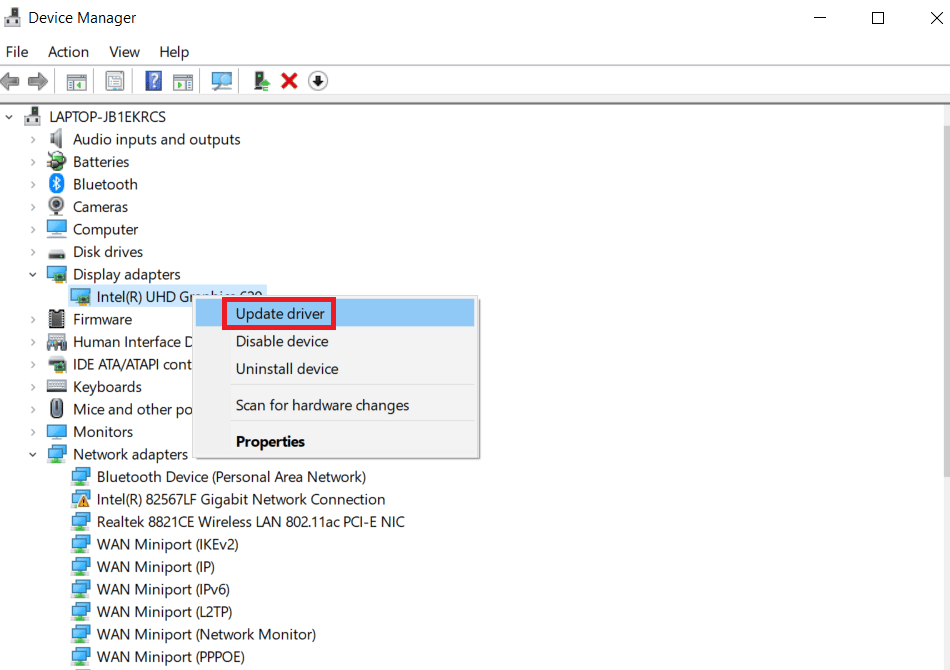
此外,您還可以閱讀我們專門針對 NVIDIA 的附加指南,了解如何修復不兼容的 NVIDIA 驅動程序。
另請閱讀:修復 Windows 10 中的 Nvxdsync exe 錯誤
方法 3:更改 Windows 圖形設置
正如我們在上面的文章中展示瞭如何配置環繞 PhysX,現在您可以在 Windows 內置設置的幫助下為任何應用程序默認設置 GPU。 執行以下步驟:
1. 右鍵單擊Windows 圖標,然後單擊設置。
2. 然後進入系統設置。
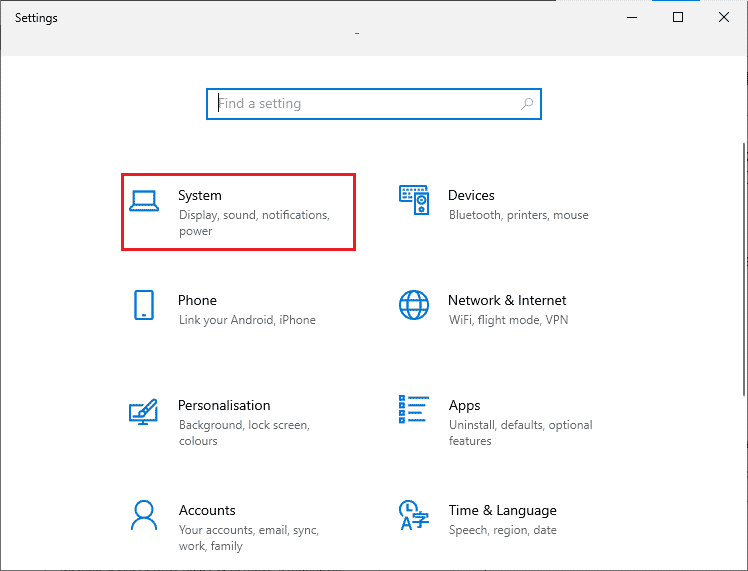
3. 轉到顯示選項卡,向下滾動並單擊圖形設置。
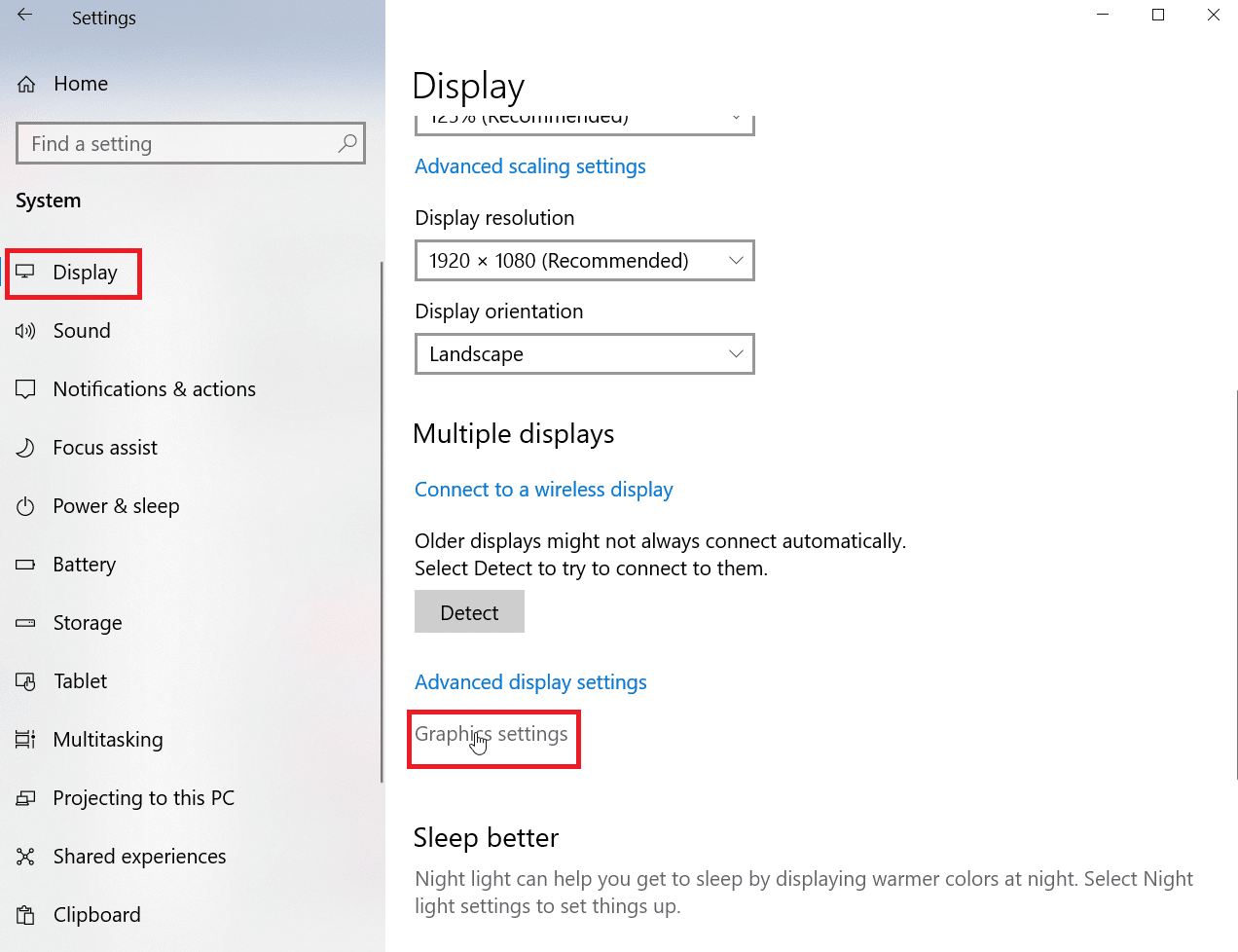
4. 單擊瀏覽。
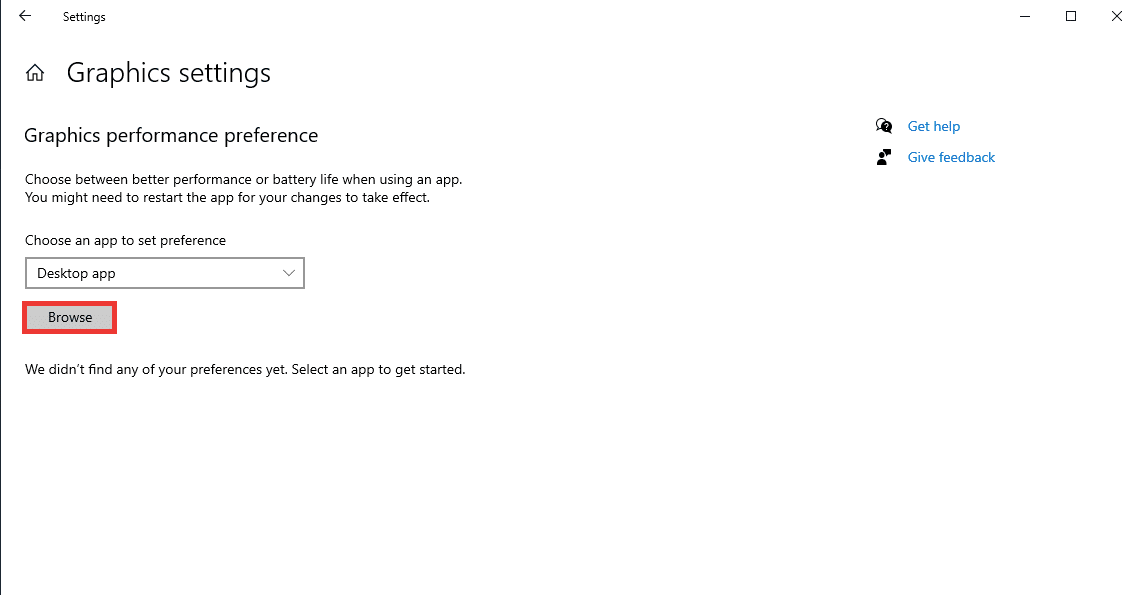
5. 搜索應用程序,選擇它並單擊添加。
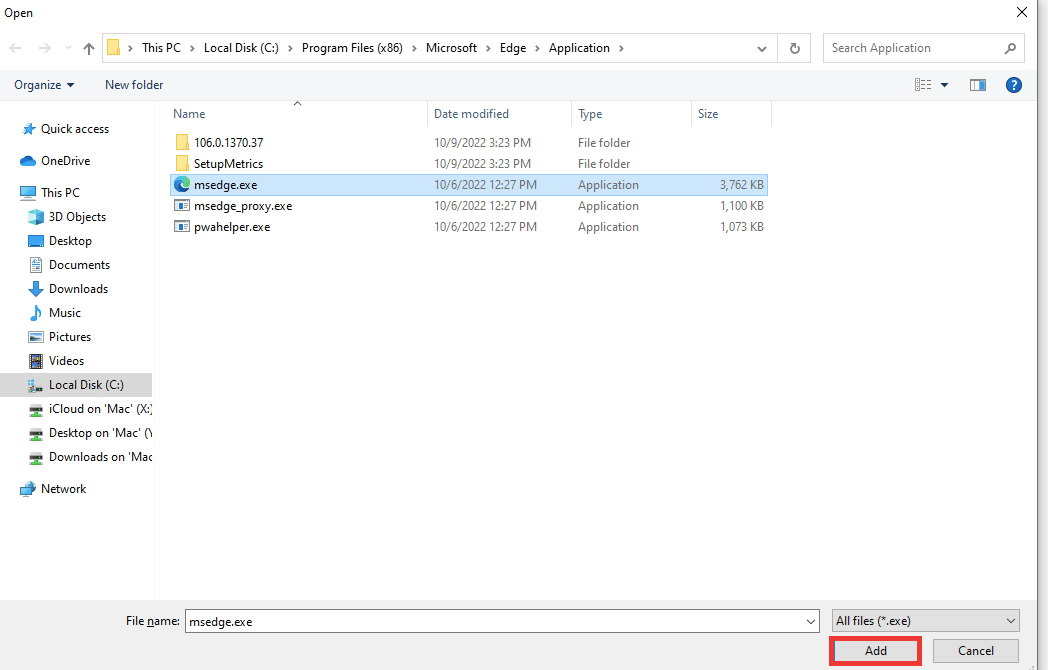
6. 之後,單擊選項。
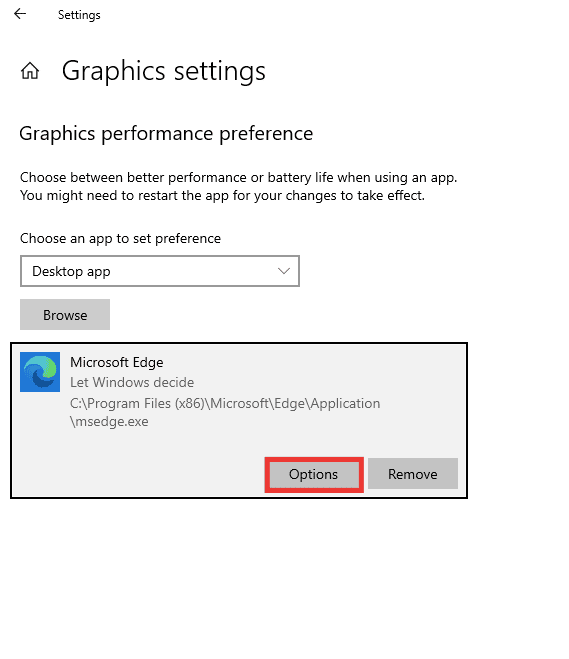
7. 將它從讓 Windows 決定選項更改為高性能選項。 並且,點擊保存。
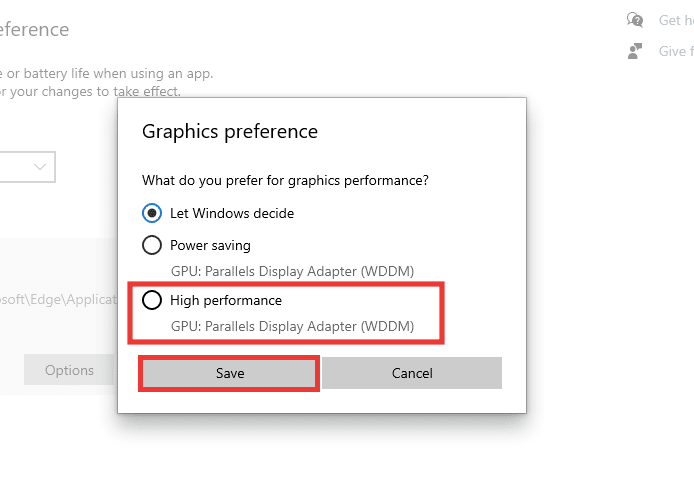
方法 4:更新 Windows
如果即使在您配置了環繞 PhysX 後系統在檢測 GPU 時仍然遇到錯誤,那麼您應該嘗試更新您的系統操作系統。 升級到最新的 Windows 操作系統將自動解決所有錯誤和系統錯誤。 閱讀我們關於如何下載和安裝 Windows 10 最新更新的指南。
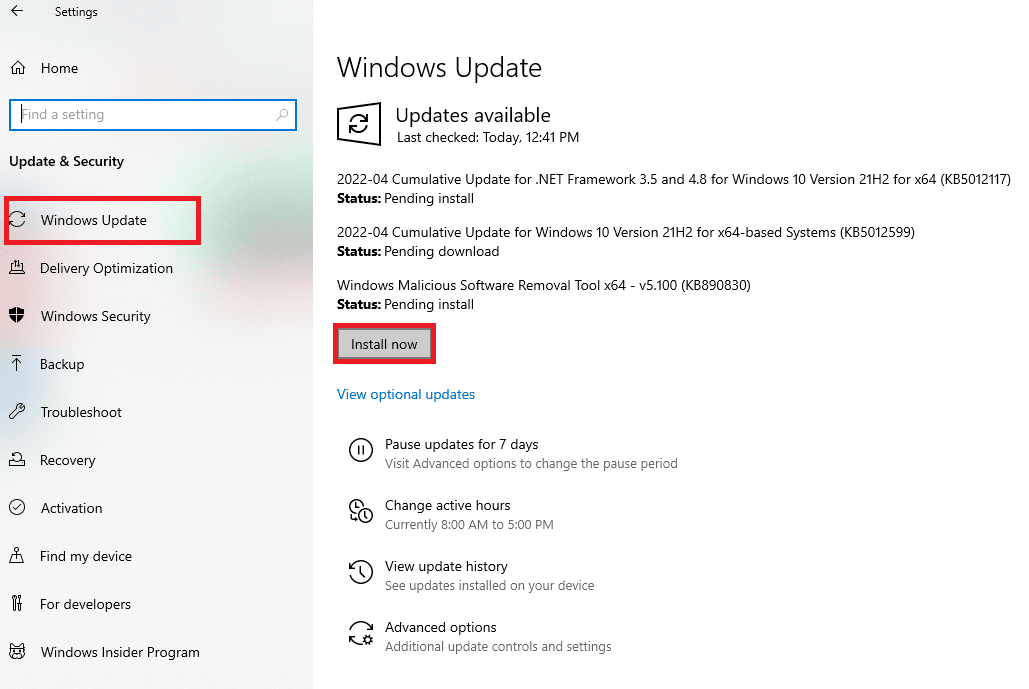
另請閱讀:修復 Windows 10 上的 NVIDIA 容器高 CPU 使用率
方法 5:更新 BIOS
如果以上列出的方法都不能幫助您解決 Physx 處理器的錯誤。 您可以嘗試更新您的 BIO 並查看此方法是否能解決您的問題。 閱讀我們關於什麼是 BIOS 以及如何更新 BIOS 的指南。
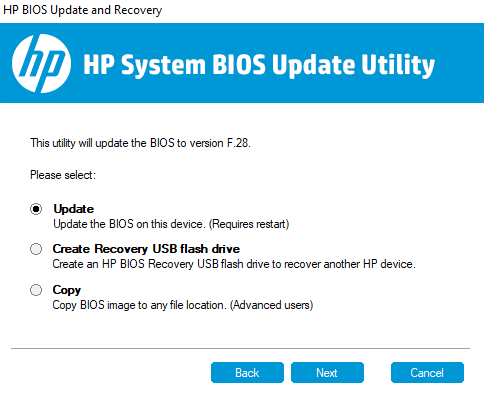
常見問題 (FAQ)
問:PhysX 可以在 AMD 顯卡上運行嗎?
答。 不,AMD 顯卡不支持 PhysX。 如果您想使用任何 PhysX 功能,您必須擁有 NVIDIA 顯卡。
Q. 中級流暢遊戲的最低要求是什麼?
答。 讓我們將1080p 分辨率視為中級配置。 為此,需要8 GB RAM 、 Windows 10、128 GB SSD 和 1 TB 硬盤存儲、 NVIDIA GeForce 700 系列或AMD Radeon Rx 200系列顯卡,以及至少一個i5 處理器。 您也可以訪問特定遊戲的網站以查找建議的要求。 至少 30 MBPS 的互聯網速度和小於 15 毫秒的 ping 速率或延遲可以正常工作。
問:哪個是最好的 NVIDIA GPU?
答。 目前有幾種 GPU 可用,性能從中到高不等。 但是,不僅 GPU 將確保最佳配置,而且處理器、 RAM和硬盤存儲也能確保良好的系統配置和最佳性能。 另一個考慮因素是價格範圍。 因此,為了選擇最好的 GPU,必須考慮所有這些因素。 我們建議您首先根據您的需求和預算進行在線搜索,並在購買前諮詢IT 專家。
推薦的:
- 修復 Amazon Echo 無法開啟的問題
- 如何強制 Windows 使用專用圖形
- 修復當前未使用連接到 NVIDIA GPU 桌面的顯示器問題
- 修復 NVIDIA OpenGL 驅動程序錯誤代碼 8
我們希望本指南對您有所幫助,並且您能夠配置環繞 PhysX並修復 PhysX 處理器的錯誤。 如果您對任何與技術相關的問題有任何疑問或建議,請隨時將它們放在下面的評論部分。
